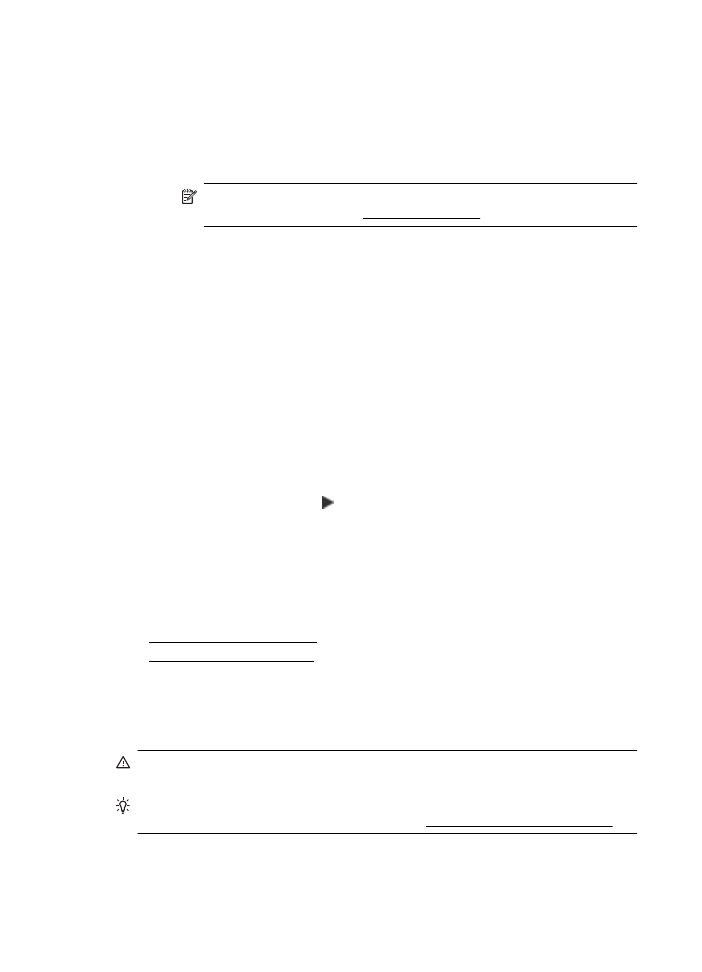
Устраните замятия бумаги
Замятие бумаги может произойти в принтере или в устройстве автоматической
подачи документов.
Внимание Чтобы не допустить повреждений печатающей головки,
устраняйте замятия бумаги как можно скорее.
Совет Если качество печати снижено, очистите печатающую головку.
Дополнительную информацию см. в разделе Очистка печатающей головки.
Чтобы устранить замятие, выполните следующие действия.
Глава 9
182
Решение проблемы
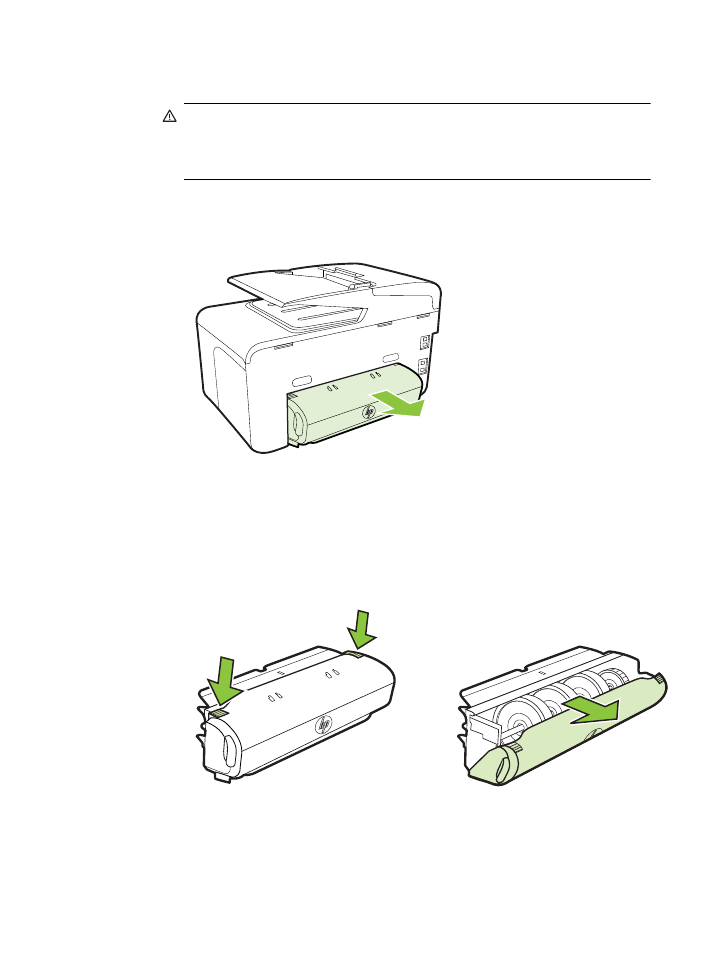
Как устранить замятие в принтере
1.
Извлеките все носители из выходного лотка.
Внимание При попытке извлечь замятую бумагу с передней стороны
принтера может быть поврежден печатающий механизм. Всегда
находите и устраняйте замятия бумаги через модуль автоматической
двусторонней печати (дуплексер).
2.
Проверьте устройство для двусторонней печати.
а.
Нажмите кнопку с любой из сторон устройства двусторонней печати и
извлеките его.
б.
Удерживая обеими руками замятый внутри принтера носитель,
потяните его на себя.
в.
Если носитель замялся в другом месте, нажмите на фиксатор сверху
дуплексера и опустите его крышку. Осторожно удалите замятый
носитель, если он находится внутри устройства. Закройте крышку.
г.
Снова вставьте модуль двусторонней печати в принтер.
3.
Откройте верхнюю крышку и извлеките посторонние частицы.
Устранение замятий
183
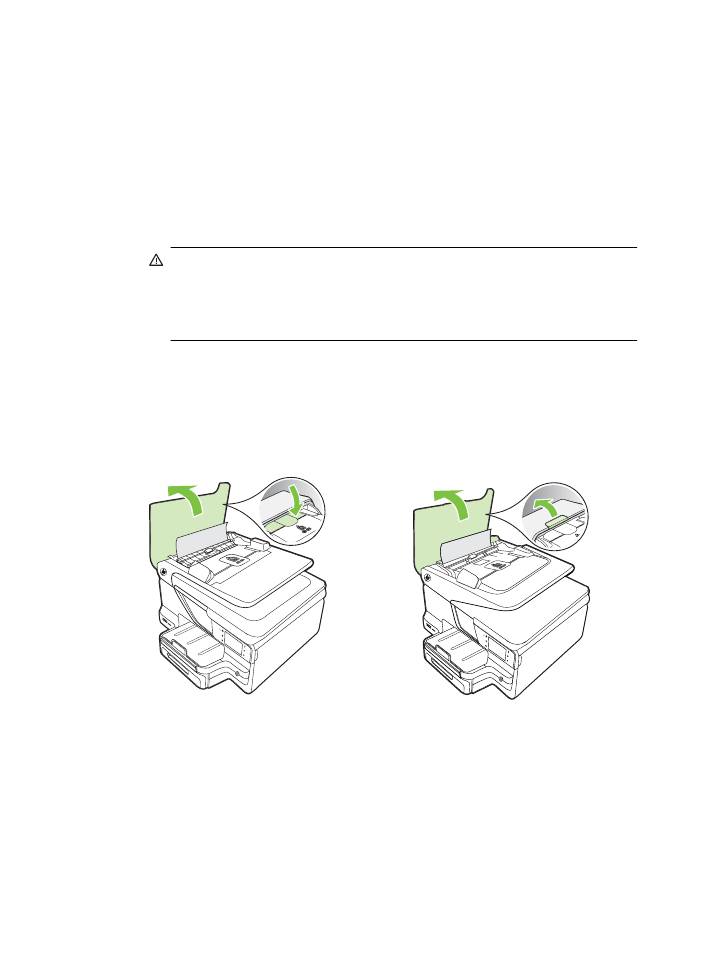
4.
Если обнаружить затор не удалось, а на принтере установлен лоток 2,
извлеките его и по возможности устраните затор. Иначе проделайте
следующее:
а.
Убедитесь, что принтер выключен и отсоедините кабель питания.
б.
Подняв принтер, снимите его с лотка 2.
в.
Удалите материал, застрявший в нижней части принтера или в лотке 2.
г.
Снова установите принтер на лоток 2.
5.
Откройте крышку доступа к картриджам. Если внутри принтера осталась
бумага, переведите каретку вправо, удалите остатки бумаги и потяните
замятый носитель на себя через верхний проем принтера.
Осторожно Запрещается прикасаться к внутренним деталям принтера,
если он включен, а каретка застряла. При открытии крышки доступа к
картриджам каретка должна переместиться в исходную позицию к
правой стороне принтера. Если каретка не перемещается, выключите
принтер, прежде чем устранять замятие.
6.
Устранив замятие, закройте все крышки, включите принтер (если он
выключен) и вновь запустите задание печати.
Устранение замятия бумаги в устройстве автоматической подачи
документов
1.
Поднимите крышку устройства автоматической подачи документов.
2.
Поднимите вкладку, расположенную на передней панели устройства
автоматической подачи документов.
- ИЛИ -
Глава 9
184
Решение проблемы
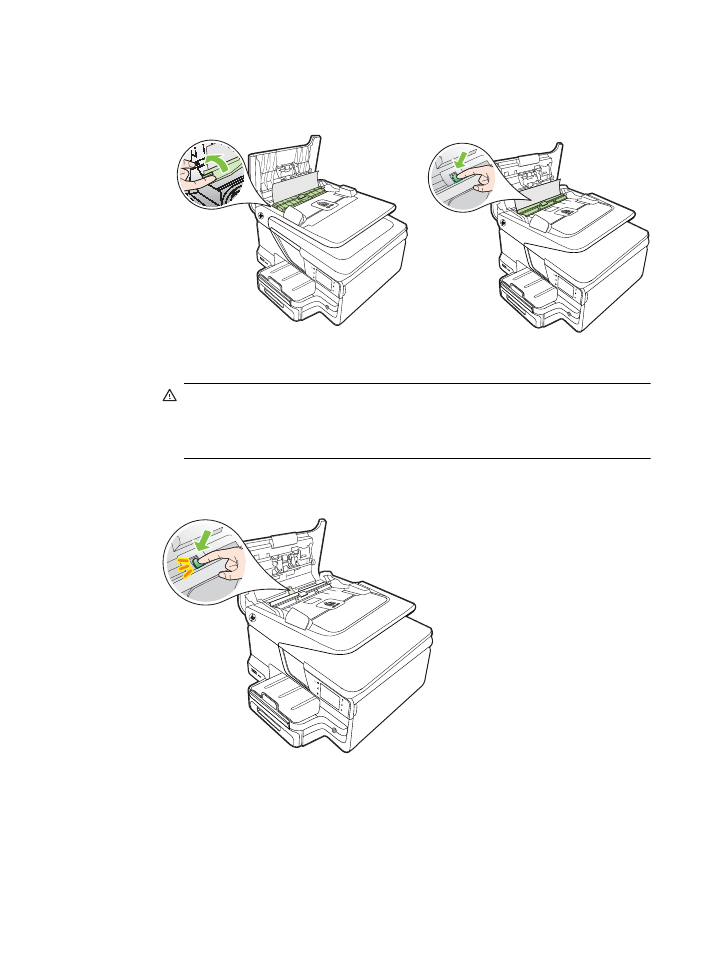
Нажмите на зеленую вкладку, расположенную в центре устройства
автоматической подачи документов.
3.
Аккуратно вытяните бумагу из роликов.
Внимание Если бумага рвется при извлечении из роликов, удалите
оторванные фрагменты бумаги с роликов и колес внутри принтера. Если
оторванные фрагменты останутся внутри принтера, это приведет к
повторному замятию бумаги.
4.
Если вы нажимали на зеленую вкладку в шаге 2, установите ее обратно на
место.
5.
Закройте крышку устройства автоматической подачи документов.